Bijgewerkt april 2024: Stop met het krijgen van foutmeldingen en vertraag uw systeem met onze optimalisatietool. Haal het nu bij deze link
- Download en installeer de reparatietool hier.
- Laat het uw computer scannen.
- De tool zal dan repareer je computer.
Wanneer u verbinding maakt met uw computer, verschijnt de fout 'Kan scriptbestand C: \ WINDOWS \ run.vbs niet vinden' met Windows Script Host in de titel verschijnt op een leeg scherm met een zwarte achtergrond. Dit gebeurt wanneer de malware de userinit-registerwaarde heeft gewijzigd en de standaardwaarden van Windows heeft vervangen door een VBScript-bestandsnaam.
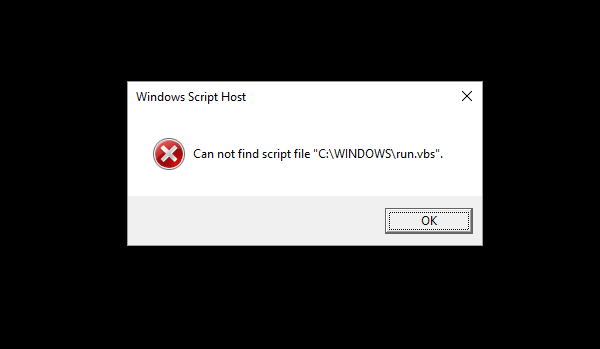
Een Windows-herstelpunt gebruiken
Het zwarte scherm maakt het moeilijk om malware te vinden en te verwijderen die opstartproblemen veroorzaakt. Daarom moet u uw systeemherstelpunt gebruiken en het besturingssysteem opnieuw instellen op het punt waar deze malware niet op uw computer aanwezig was.
Volg deze stappen om het systeemherstel te starten:
- Druk op de Windows + R-toets om het dialoogvenster Uitvoeren te openen. Typ nu% systemroot% \ system32 \ rstrui.exe en druk op Enter of klik op OK.
- Selecteer Selecteer een ander herstelpunt en klik op Volgende.
- Schakel nu het selectievakje Meer herstelpunten weergeven in en kies het gewenste herstelpunt in het menu. Zoek het gedeelte Datum en tijd en selecteer een tijdstip waarop het probleem niet op uw pc aanwezig was. Klik nu op Volgende om door te gaan.
- Volg de instructies op het scherm om het herstelproces te voltooien.
De registerwaarde Userinit wijzigen

Na het invoeren van de aanmeldingsinformatie kan het systeem stoppen op het aanmeldingsvoorbereidingsscherm. Druk op CTRL + ALT + DEL en klik op Taakbeheer (als Taakbeheer niet kan worden geopend vanwege het DisableTaskMgr-beleid dat door de malware is ingeschakeld, moet u het register offline wijzigen met Windows Recovery Environment).
Als het bovenstaande dialoogvenster met het foutbericht zichtbaar is, sluit u het dialoogvenster en gaat u naar het venster Taakbeheer. Het bestand waarnaar wordt verwezen door de registerwaarde Userinit wordt uitgevoerd voordat de gebruikersinterface wordt geladen. Om de Explorer-shell te starten, gaat u naar het venster Taakbeheer, klikt u op Bestand en selecteert u Nieuwe taak uitvoeren. Typ explorer.exe en druk op Enter.
Start de register-editor.
Navigeer naar de volgende registersleutel:
HKEY_LOCAL_MACHINE \ Software \ Microsoft \ Windows NT \ Huidige versie \ Winlogon Double-
Update april 2024:
U kunt nu pc-problemen voorkomen door deze tool te gebruiken, zoals u beschermen tegen bestandsverlies en malware. Bovendien is het een geweldige manier om uw computer te optimaliseren voor maximale prestaties. Het programma repareert met gemak veelvoorkomende fouten die op Windows-systemen kunnen optreden - urenlange probleemoplossing is niet nodig als u de perfecte oplossing binnen handbereik heeft:
- Stap 1: Download PC Repair & Optimizer Tool (Windows 10, 8, 7, XP, Vista - Microsoft Gold Certified).
- Stap 2: klik op "Start scannen"Om registerproblemen met Windows te vinden die pc-problemen kunnen veroorzaken.
- Stap 3: klik op "Herstel alles"Om alle problemen op te lossen.
Klik op het element Userinit.
Wijzig de waardegegevens van
wscript C: WINDOWS \ run.vbs
Naar het volgende:
C: \ venster \ System32 \ Userinit.exe
Klik op OK.
Wees vooral voorzichtig bij het invoeren van gegevens. U moet het wscript-gedeelte verwijderen. En voeg de volgende komma (,) toe zoals hierboven weergegeven. Als u een onjuiste bestandsnaam of pad invoert, kunt u zich niet aanmelden bij een gebruikersaccount.
Log uit en log opnieuw in.
Retourneer de standaardwaarde van .vbs in het VBS-bestand.
- Druk tegelijkertijd op de Windows- en R-toetsen op uw toetsenbord om het dialoogvenster Uitvoeren te openen. Typ regedit en druk op Enter om de Register-editor te openen.
- Vouw in het linkernavigatievenster de map HKEY_CLASSES_ROOT uit en klik op de map .vbs die deze bevat.
- Dubbelklik op de (standaard) toets aan de rechterkant en stel de waarde in op VBSfile. Sluit de register-editor en uw systeem zou nu correct moeten werken.
Dit corrigeert het foutbericht voor het verbinden met run.vbs. Hoewel het Vbscript-bestand run.vbs mogelijk is verwijderd door uw antivirussoftware, is het nog steeds raadzaam om een grondige scan uit te voeren.
Expert Tip: Deze reparatietool scant de repositories en vervangt corrupte of ontbrekende bestanden als geen van deze methoden heeft gewerkt. Het werkt goed in de meeste gevallen waar het probleem te wijten is aan systeembeschadiging. Deze tool zal ook uw systeem optimaliseren om de prestaties te maximaliseren. Het kan worden gedownload door Hier klikken

CCNA, Web Developer, PC Troubleshooter
Ik ben een computer-liefhebber en een praktiserende IT-professional. Ik heb jarenlange ervaring achter de rug bij het programmeren van computers, hardware-probleemoplossing en reparatie. Ik ben gespecialiseerd in webontwikkeling en databaseontwerp. Ik heb ook een CCNA-certificering voor netwerkontwerp en probleemoplossing.

